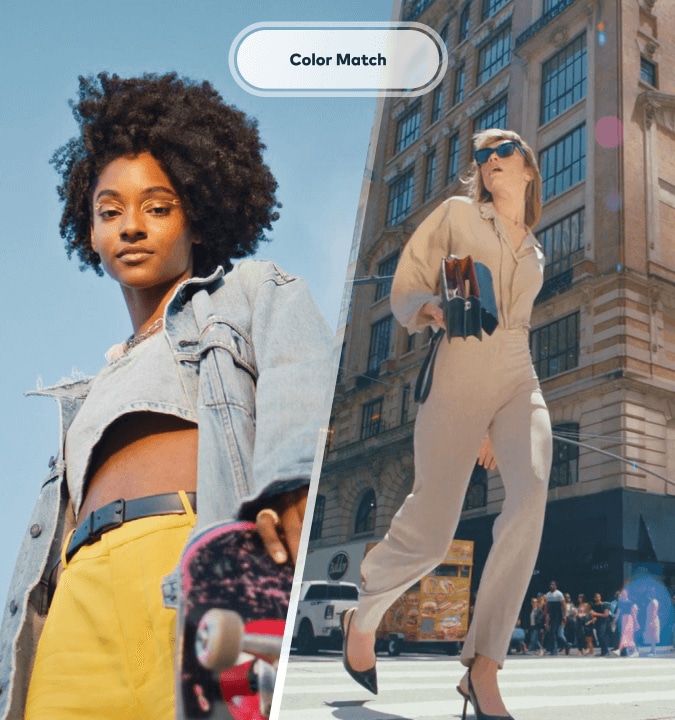Bildsequenz zu Video
Erstellen Sie KOSTENLOS ein
dynamisches Video aus Bildsequenzen
- Konvertieren Sie eine JPG-Bildsequenz in ein Video mit Flexibilität im Ausgabeformat.
- Behält die ursprüngliche Bildqualität bei.
- Das Umwandeln von Videos in PNG- und JPG-Bildsequenzen ist ebenfalls möglich.
- Kostenlos und sicher, ohne Einschränkungen auf Windows und Mac.
 4.7 (15.746 Bewertungen)
4.7 (15.746 Bewertungen) Win 11 /Win 10 / Win 8 / Win7 (64 bit OS) | Systemanforderungen
macOS 10.15 - macOS 15 (10.14 oder früher? Klicken Sie hier) | Apple M1, M2 & M3 kompatibel
Eine einfache Möglichkeit, Bildsequenzen in Videos zu verwandeln
Der Filmora Bildsequenz zu Video Converter vereinfacht den Bearbeitungsprozess,
indem er es Ihnen ermöglicht, Bilder im JPG-Format zu importieren.
indem er es Ihnen ermöglicht, Bilder im JPG-Format zu importieren.
Video in Bildsequenz konvertieren und umgekehrt
Filmora unterstützt den Import großer und langer JPG-Sequenzen ohne Ruckler und Qualitätsverluste. Damit können Sie in wenigen Minuten visuelle Effekte in beliebigen Formaten (z.B. MP4, MOV, GIF) auf Ihrem Computer erstellen und speichern oder auf Youtube, Instagram, TikTok oder Facebook veröffentlichen. Darüber hinaus unterstützt das Tool auch den Export von Videos als JPG- oder PNG-Bildsequenzen.
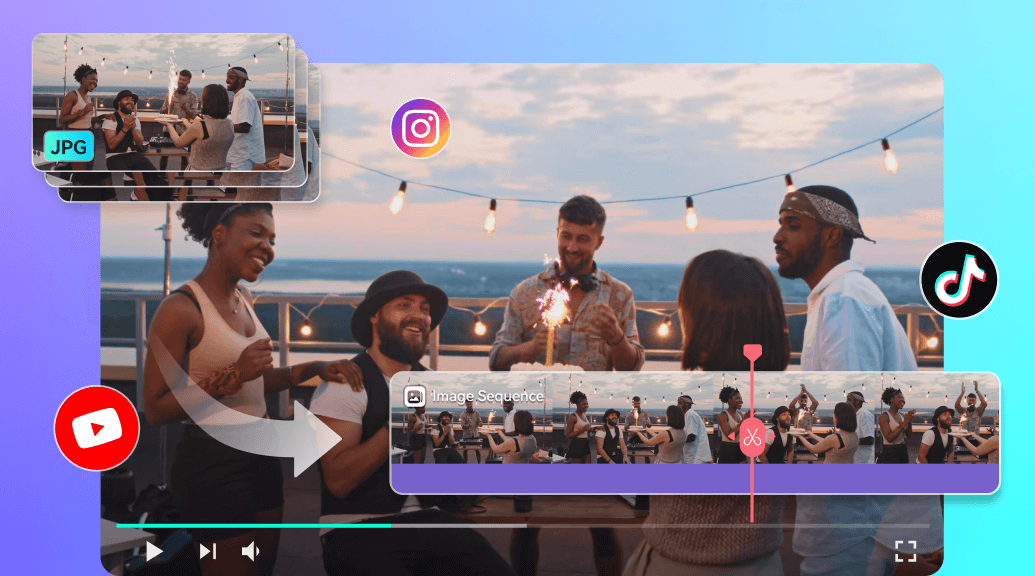
Sequenzbild in Video umwandeln ohne Kompatibilitätsprobleme
Unsere Bildsequenz-zu-Video-Software ist mit allen Video- und Audioformaten kompatibel. Das bedeutet, dass Sie Ihre JPEGs hochladen und miteinander kombinieren können, ohne sich Gedanken über Kompatibilitätsprobleme machen zu müssen. In der Zwischenzeit arbeitet Filmora mit verschiedenen Auflösungen, Frame-Raten und Qualitäten und sorgt so für Flexibilität bei Ihren Projekten.
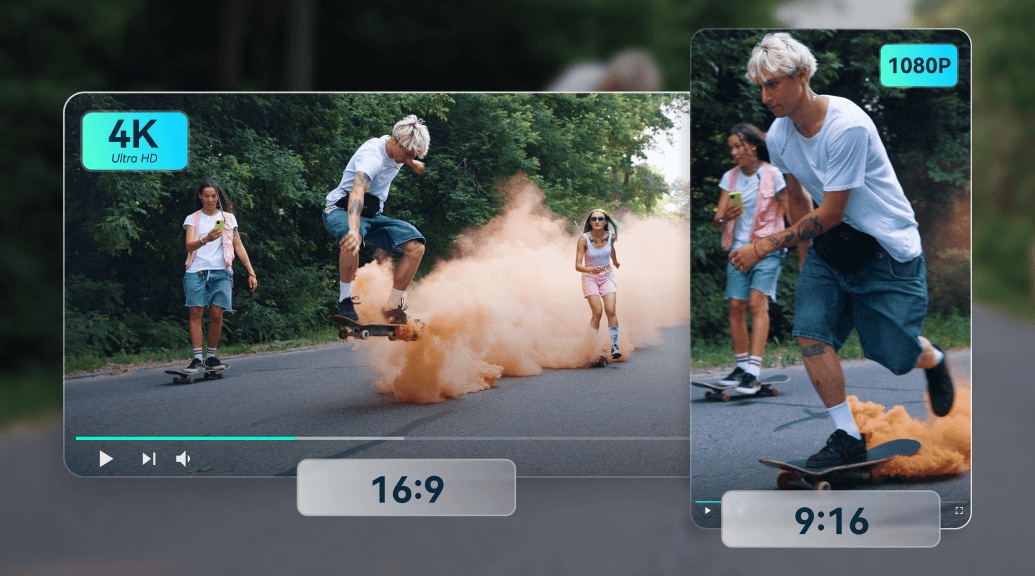
Eine in die Cloud integrierte Bild-zu-Sequenz-Video-Software
Vergessen Sie langwierige Dateiübertragungen! Filmora bietet mehrere Cloud-Integrationen, mit denen Sie Bilder in Sekundenschnelle direkt aus Google Fotos, Google Drive, Dropbox oder OneDrive importieren können, ohne sie vorher auf Ihren Computer übertragen zu müssen.
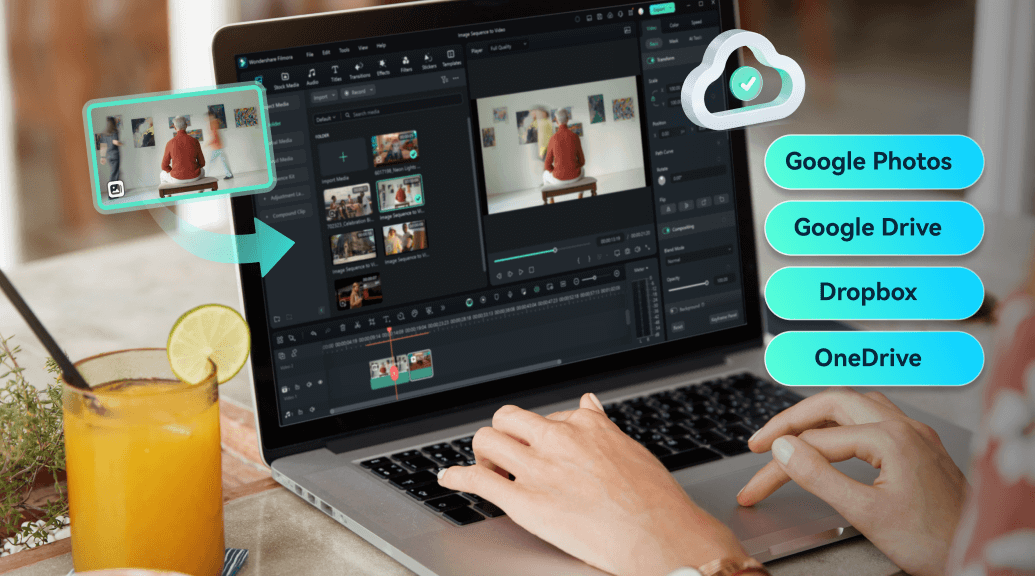
Mehr als nur ein Bildsequenz zu Video Converter
Eine umfassende Videobearbeitungssoftware bietet eine breite Palette von Funktionen,
die Filmora zu einer vielseitigen Wahl für die Erstellung ausgefeilter Videoprojekte aus Bildsequenzen oder anderen Medien machen.
die Filmora zu einer vielseitigen Wahl für die Erstellung ausgefeilter Videoprojekte aus Bildsequenzen oder anderen Medien machen.
Einfacher Drag & Drop Editor
Mit der Drag & Drop-Funktion können Sie Mediendateien mühelos hochladen und auf der Zeitleiste anordnen.
Live-Video-Vorschau
Erhalten Sie eine Echtzeit-Vorschau darauf, wie Ihr finales Video aus einer Bildsequenz aussieht. Keine Überraschungen nach dem Export!
Ein Video mit Fotos erstellen
Filmora ist ein einfach zu bedienender Photo Video Maker für alle. Konvertieren Sie Ihre Lieblingsfotos im Handumdrehen in Videos.
20+ Video-Formate
Wählen Sie aus 20+ Formaten, egal ob Sie eine Bildsequenz in MP4 oder eine GIF- in PNG-Sequenz konvertieren. Außerdem Seitenverhältnisse wie 1:1 quadratisch Letterbox, 9:16 vertikal & mehr.
All-in-one Toolkit
Um Ihre Fotosequenz zu verbessern, bevor Sie sie in ein Video verwandeln, können Sie mit Filmora trimmen, teilen, Farben anpassen, Musik und stilisierte Untertitel hinzufügen und vieles mehr.
Frame-Rate anpassen
Legen Sie die gewünschte Frame-Rate fest und rendern Sie Ihre Sequenz schnell in eine zusammenhängende Videodatei, ohne dass Sie umfangreiche technische Kenntnisse benötigen.
Video aus Bildsequenzen für jeden Zweck erstellen
Wenn Sie eine Bildsequenz in ein Video konvertieren, können Sie Animationen, visuelle Effekte oder Zeitraffervideos erstellen, indem Sie einzelne Frames zu einer einzigen abspielbaren Videodatei kombinieren.
Wie man in Filmora eine Bildsequenz in ein Video verwandelt



Schritt 1: Bildsequenzen importieren
Klicken Sie auf die "Importieren"-Schaltfläche, um Ihre JPEG/JPG-Bildsequenz hochzuladen. Sie können die Bilder auch per Drag & Drop direkt in die Mediathek ablegen. Wählen Sie das erste Bild in der Sequenz aus, aktivieren Sie die Option zum Importieren als Bildsequenz und klicken Sie auf „Öffnen“. Vergewissern Sie sich, dass Ihre Bilddateien im JPEG-Format vorliegen und in fortlaufender Reihenfolge benannt sind (z. B. image001.jpg, image002.jpg).

Schritt 2: Zur Zeitleiste hinzufügen
Ziehen Sie die importierte Bildsequenz auf die Zeitleiste. Klicken Sie mit der rechten Maustaste auf ein Bild in der Zeitleiste, um bei Bedarf die Dauer für jeden Frame festzulegen.

Schritt 3: Ihr Video exportieren
Klicken Sie auf die "Exportieren"-Schaltfläche, wählen Sie das gewünschte Videoformat und die Frame-Rate und legen Sie den Ausgabeort fest. Klicken Sie schließlich auf „Exportieren“, um Ihr Video aus der Bildsequenz zu erstellen.

Entdecken Sie weitere leistungsstarke KI-Funktionen
FAQs zur Konvertierung von Bildsequenzen in Videos
Muss ich meine Bilddateien vor der Konvertierung umbenennen?
Es ist zwar nicht zwingend erforderlich, aber empfehlenswert, Ihre Bilddateien in einer fortlaufenden Reihenfolge zu benennen (z.B. img001, img002), um sicherzustellen, dass die Software sie korrekt erkennt und verarbeitet.
Wie stellt man die Frame-Rate für das Video ein?
Bei den meisten Videobearbeitungsprogrammen können Sie die Frame-Rate während des Importvorgangs oder in den Projekteinstellungen festlegen. Übliche Frame-Raten sind 24, 30 oder 60 Bilder pro Sekunde (fps).
Kann ich meinem Video Audio hinzufügen, nachdem ich eine Bildsequenz konvertiert habe?
Ja, Wondershare Filmora ermöglicht es Ihnen, Ihrem Video nach dem Konvertieren der Bildsequenz Audio-Spuren hinzuzufügen, so dass Sie ein vollständiges Multimedia-Erlebnis schaffen können.
Was sollte ich tun, wenn mein Video nach der Konvertierung zu lang ist?
Wenn Ihr Video länger als erwartet ist, überprüfen Sie die Einstellungen für die Dauer der einzelnen Frames in Filmora. Passen Sie die Dauer an, um sicherzustellen, dass das Video in der gewünschten Länge abgespielt wird.
Was unsere Kunden über uns sagen